1、双击快捷图标;
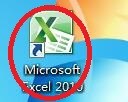
2、新建“成绩单”为例;

3、选择E3单元格;

4、在编辑栏内输入“=SUM($C$3:$D$3)”,并按回车键;

5、再次选择E3单元格,按【Ctrl+C】,当E3单元格边框变为虚线框时,表示复制成功,此时,选择要复制的目标单元格按【Ctrl+V】键;

6、随机检查E4单元格,发现公式并没有发生改变,与E3一致,说明绝对复制函数成功。

7、总结:双击快捷图标;新建“成绩单”为例;选择E3单元格;在编辑栏内输入“=SUM($C$3:$D$3)”,并按回车键;再次碚枞凇悄选择E3单元格,按【Ctrl+C】,当E3单元格边框变为虚线框时,表示复制成功,此时,选择要复制的目标单元格按【Ctrl+V】键;随机检查E4单元格,发现公式并没有发生改变,与E3一致,说明绝对复制函数成功。
